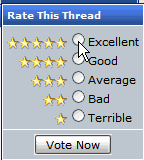- Beranda
- Komunitas
- Tech
- Programmer Forum
Tutorial StartUp Progress Bar Visual Basic 2008 Express Edition
TS
0c0p
Tutorial StartUp Progress Bar Visual Basic 2008 Express Edition
Tutorial StartUp Progress Bar Visual Basic
Liat-liat thread coretan ane di old kaskus OLD KASKUS THREAD ANE DULU GANeh... nemu bekas belajaran ane dulu..
Mudah-mudahan bermanfaat
contoh jadinya kayaq dibawah ini gan:

Liat-liat thread coretan ane di old kaskus OLD KASKUS THREAD ANE DULU GANeh... nemu bekas belajaran ane dulu..
Mudah-mudahan bermanfaat

contoh jadinya kayaq dibawah ini gan:

1. Jalankan aplikasi Microsoft Visual Basic 2008 Express Edition.
2. Click menu File (pojok kiri atas) => New Project.
3. Pilih Windows Forms Application => isi kolom dengan nama StartUp.
4. Pada Form1 propertiesnya diganti:
a. (name) = StartUp.
b. BackColor = SkyBlue.
c. ControlBox = False.
d. FormBorderStyle = FixedSingle.
e. ShowInTaskBar = False
f. StartPosition = CenterScreen.
g. Text = Dikosongin aja.
b. BackColor = SkyBlue.
c. ControlBox = False.
d. FormBorderStyle = FixedSingle.
e. ShowInTaskBar = False
f. StartPosition = CenterScreen.
g. Text = Dikosongin aja.
5. Tambahkan Label dari ToolBox kemudian pada propertiesnya di ganti:
a. Text = StartUp.
b. Font = Magneto, Font Style = Bold, Size = 12, Effects = Underline.
b. Font = Magneto, Font Style = Bold, Size = 12, Effects = Underline.
6. Tambahkan PictureBox dari ToolBox pada propertiesnya diganti:
a. Image = Bebas/Terserah/Apa aja boleh.
b. SizeMode = StretchImage.
b. SizeMode = StretchImage.
7. Tambahkan ProgressBar dari ToolBox.
8. Tambahkan Timer dari ToolBox pada propertiesnya diganti:
a. Enabled = True.
9. Double click Timer1 (di bawah yang ada icon timer nya) kemudian isi source code nya:
Spoiler for source code:
Spoiler for hasil nya:
Selamat Mencoba...

Spoiler for kalo berkenan:
0
1.6K
1
Komentar yang asik ya
Urutan
Terbaru
Terlama
Komentar yang asik ya
Komunitas Pilihan